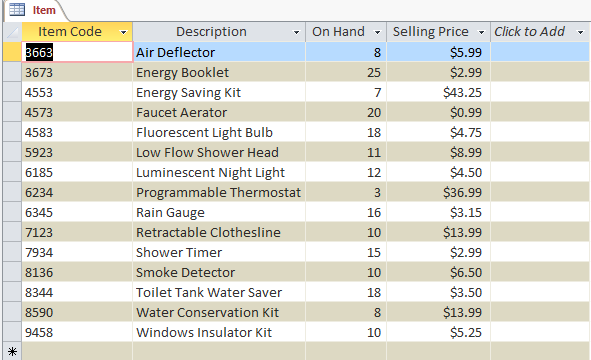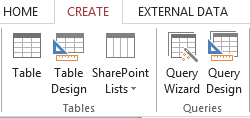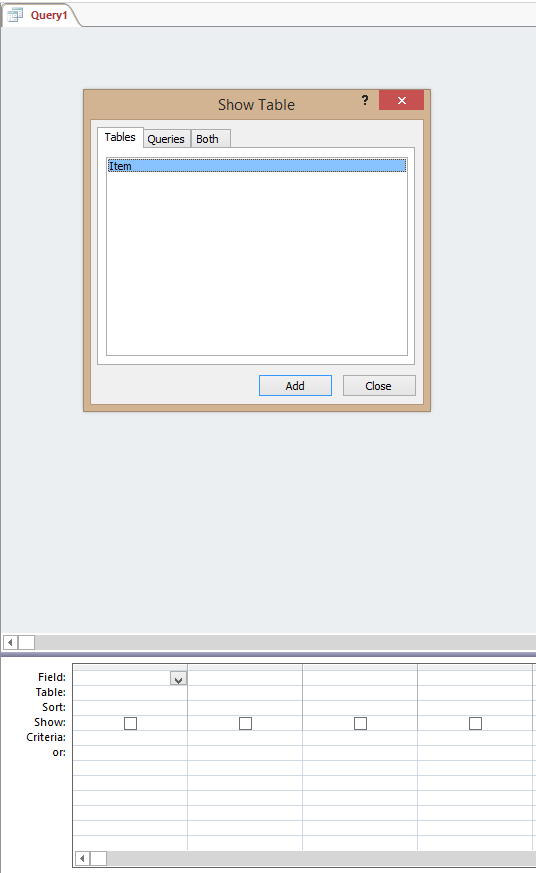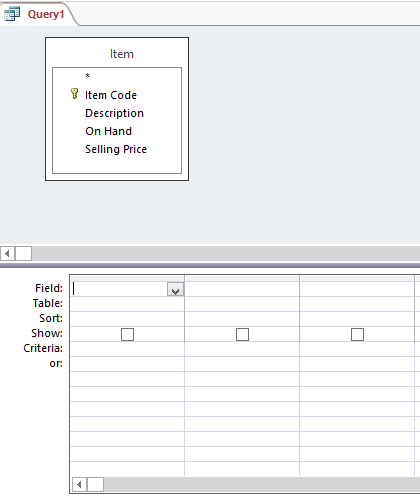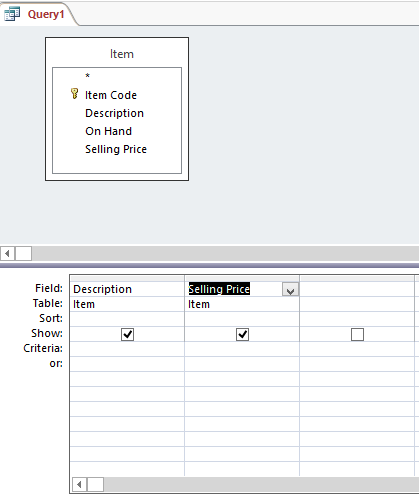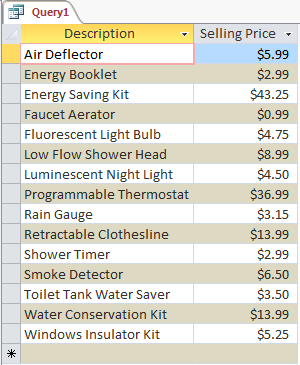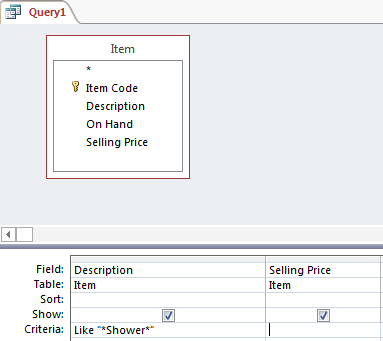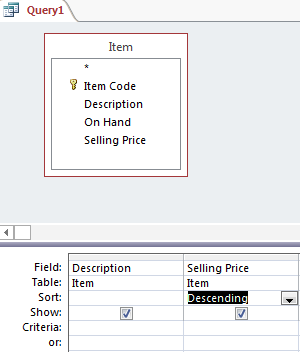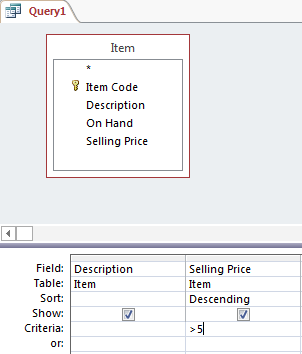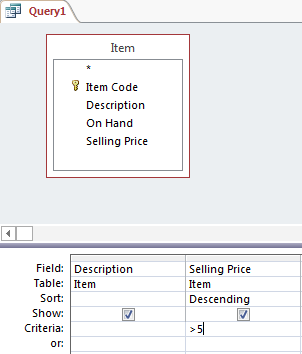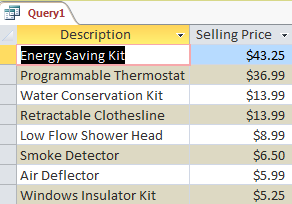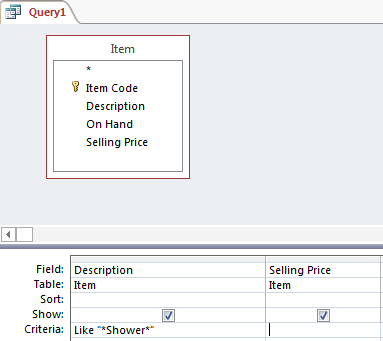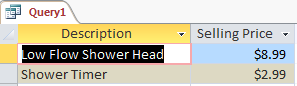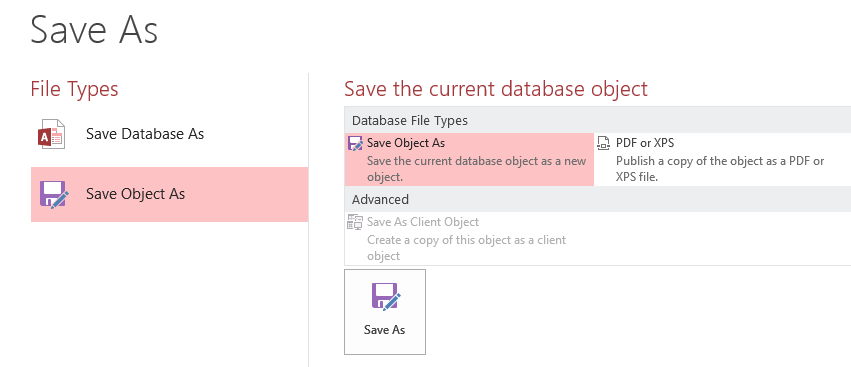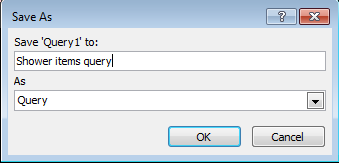, forespørgsler adgang, har jeg haft adskillige spørgsmål for nylig fra novice adgang for brugerne.den øverste spørgsmål vedrører behovet for at indføre data fra en anden database eller af et excel - ark til adgang og så løbe en forespørgsel om det.de kæmper alle for at skabe en grundlæggende spørgsmål at besvare deres spørgsmål om den importerede data.i denne post, vil vi dække nogle af de grundlæggende spørgsmål for at hjælpe dig med at få de oplysninger, de har brug for fra dit bord (r) adgang, spørgsmål, et spørgsmål, kun er et spørgsmål om dine data.i adgang til data lagres i tabeller.du kan let adgang fra importoplysninger i excel, en database, fra internettet osv. når det er bragt i at få adgang til, det bliver en tabel.se figur 1 for et billede af et bord.,,,, figur 1, på toppen af hver kolonne er overskriften, til et område.det rækker kaldte plader.hver registrering er affattet på, og har haft noget ind i hvert felt i tabel.tabellen i dette eksempel viser hvert punkt, sammen med den tilsvarende varebeskrivelse, antallet af punkter på side og salgsprisen. start søgningen, den særlige spørgsmål, er den mest grundlæggende af alle forespørgsler.denne type spørgsmål vil stille et spørgsmål om de data, der trækker bare de fortegnelser, som opfylder kriterier, du vil have.undersøgelsen er baseret på en eller flere tabeller.for at starte den forespørgsel, tæt på bordet.- klik på skabe regning og forespørgslen design - knappen.se figur 2.,,,, figur 2, forespørgslen design vindue vil give dem mulighed for at vælge en tabel til at trække de data og vil lade dig vælge specifikke oplysninger, du har brug for.en viser tabel vindue vil også anføres, hvor du udvælger bordet eller tabeller, at du vil bruge.se figur 3.,,,, figur 3, til at begynde med forespørgslen, er du nødt til at beslutte, hvilke områder de ønsker at anvende.lad os sige, at vi ønsker at se punkt beskrivelser og salgsprisen.vi ønsker ikke, at nogen af de andre områder.vi vil tilføje kriterier på bare et øjeblik.), to klik på det punkt tabel i viser tabel vindue at føje den til forespørgslen design.så tryk på knappen på viser tabel vindue.se figur 4.,,,, figur 4, tilføjer områder, nu kan vi se hvert af de områder, fra punkt tabel i listen.vi vil double-click de områder, som vi ønsker at tilføje, at nettet i bunden.hver kolonne i nettet vil være, hvad der dukker op i data, når vi løber forespørgslen.dobbeltklik beskrivelse i området liste (eller kan man se og trække det i første kolonne).så, double-click salgspris i området.se figur 5.,,,, figur 5, i de første to kolonner på nettet nu er befolket med beskrivelse og salgsprisen områder.vi kan køre det spørgsmål og se, data for hver post, der er på disse to områder.at løbe den forespørgsel, klik på flugt knap (røde udråbstegn knap) om forespørgslen værktøjer design regning.se figur 6.,,,, figur 6, din forespørgsel vil ligner fig. 7.,,,,,,, fig. 7, en forespørgsel, hvis du vil finde din forespørgsel eller andre spørgsmål ændringer, du kan gå tilbage til at udforme synspunkt.du kan right-click på regning med forespørgslen navn (spørgsmål 1 i dette eksempel) og vælge design synspunkt.og klik på hjemmet regning og vælge den opfattelse af pil og vælge design synspunkt.se figur 8.,,,,,,, fig. 8, om søgning net, tredje række ned er en række.klik på en række for det område, du ønsker at organisere forespørgslen er baseret på.kan du klikke form for salgsprisen område og gør det til faldende, hvilket ville være af højeste ned til laveste numre.se figur 9.,,,, figur 9,,, når du kører det spørgsmål igen (red dem knap på forespørgslen værktøjer design regning), vil du se dit poster, der er opført i kendelse af salgsprisen fra høj til at lave.se figur 10.,,,,,,, figur 10, hvis man flere områder adgang vil udføre de former for af de venstre først og derefter over til højre.hvis du vil have et bestemt område skal løses først, sørg for at flytte dette område til det mest venstre side af de områder, som de er sortering, tilføje kriterier at filtrere deres papirer, du kan tilføje kriterier for alle områder.for eksempel, du kunne vælge kun at vise poster med priser over $5.eller, du kan kun vise produkter, der vedrører brusebad.at tilføje kriterier, gå tilbage til at designe synspunkt ved at klikke på baggrund af pil på hjem, regning og udvælgelse af design,., femte række ned på forespørgslen net er de kriterier, row.i henhold til den pris, klik i kriterierne i ro.træde symbolet ">", og tallet "5".det vil vise > 5 i kriterierne for prisen.løb forespørgslen for at se, hvilke produkter der højere priser end 5 dollars.se figur 11 for konstruktion, og figur 12 for faktablad synspunkt.,,,, figur 11,,,,, figur 12, de genstande, som stadig er sorteret baseret på salgsprisen i faldende orden.du kan fjerne det ved at skifte tilbage til design og ændre en opfattelse "(ikke sorteret)" under salgsprisen område.fjern > 5 kriterier fra salgsprisen område klart forespørgslen net. næste, kan vi skabe en forespørgsel til poster, der vedrører brusebad.klik på kriterier ro under betegnelsen område.ind i udtrykket "* bad *" (omfatter ikke de citater, lægges de ca. hvert ord automatisk adgang) og tryk enter.* sige adgang, at der ikke kan være nogen ord før eller efter ordet "bad" i beskrivelsen.brug * karakter på den ene eller den anden ende af et udtryk for at sige adgang, som noget kan være foran (- *, før et ord i deres kriterier) eller efter et ord (hvis du type * efter et ord i kriterierne row).se figur 13.når du kommer ind, adgang til automatisk ændrer kriterierne for at læse "* bad".,,,, figur 13, kør forespørgsel at se resultaterne, som vist i figur 14.,,,, figur 14, redde forespørgslen, hvis du vil redde din forespørgsel som det er på sagen, regning og vælge, medmindre.klik på "red genstand som" og så klik save som knap.se figur 15.,,,, figur 15, ind i din forespørgsel navn og klik, okay.se figur 16.,,,, fig. 16, er der så mange gode måder at udnytte forespørgsler til at trække oplysninger fra deres data.check snart tilbage til en anden adgang efter med flere spørgsmål.,,,